Automatic VPN Initiation 機能を利用すると、Windows にログオン後、自動的に起動した VPN Client (VPN Client のプロセスをユーザログオン時に起動することは、Windows 側の設定によるものです)に対して、予め指定された VPN サーバに接続しに行くように設定することができます。
Automatic VPN Initiation の設定は、VPN Client のインストールフォルダーにある vpnclient.ini という設定ファイルで行われます。
[Main]
AutoInitiationEnable=1 <-- 1 を設定すると、Automatic VPN Initiation が有効になる
AutoInitiationRetryInterval=3 <-- 自動的に再接続する期間、単位は分
AutoInitiationList=NetworkAll <-- 接続時に PC が属するネットワーク
[NetworkAll] <-- このセクションは、AutoInitiationList にあるネットワーク毎に定義する
Network=0.0.0.0 <-- ここでは、全ネットワークで Automatic VPN Initiation を有効にする
Mask=0.0.0.0
ConnectionEntry=「VPN接続のプロファイル名」 <-- 自動接続に使う Connection Entry を指定
上記を vpnclient.ini に保存して、VPN Client を再起動すると、Options メニュの下に Automatic VPN Initiation が表示されます。
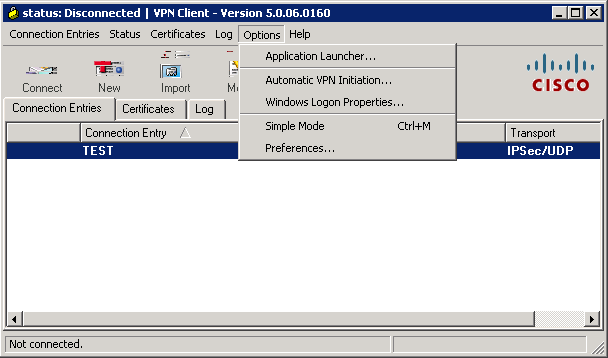
そのメニュをクリックすると、Automatic VPN Initiation を有効にするかのチェック、および再接続の期間を設定するウィンドウが表示されます。有効のチェックが入っていれば、設定が完了です。
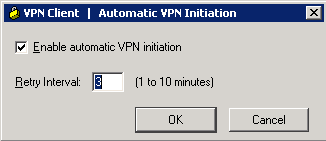
それで、Windows からログオフして再度ログオンすると、VPN Client が起動して、自動的に VPN サーバへ接続しに行き、正常に動作できたら XAuth の認証ウィンドウが表示されます。手動で VPN 接続した際と同じように認証すれば、VPN セッションが確立されます。

ここで一つの注意点ですが、この Xauth の認証ウィンドウが表示された状態で Windows をログオフもしくはシャトダウンすると、VPN Client が強制終了されてしまいます。CSCtb00682 によって、強制終了された時点で VPN サーバとネゴシエーション中のセッションがサーバ側で残ってしまうので、このセッションがタイムアウトで削除されるまで、Automatic VPN Initiation が数分間動作しなくなることがあります。なので、Windows のログオフもしくはシャトダウンの前に認証を完了するか、このウィンドウをキャンセルしておくとよいです。